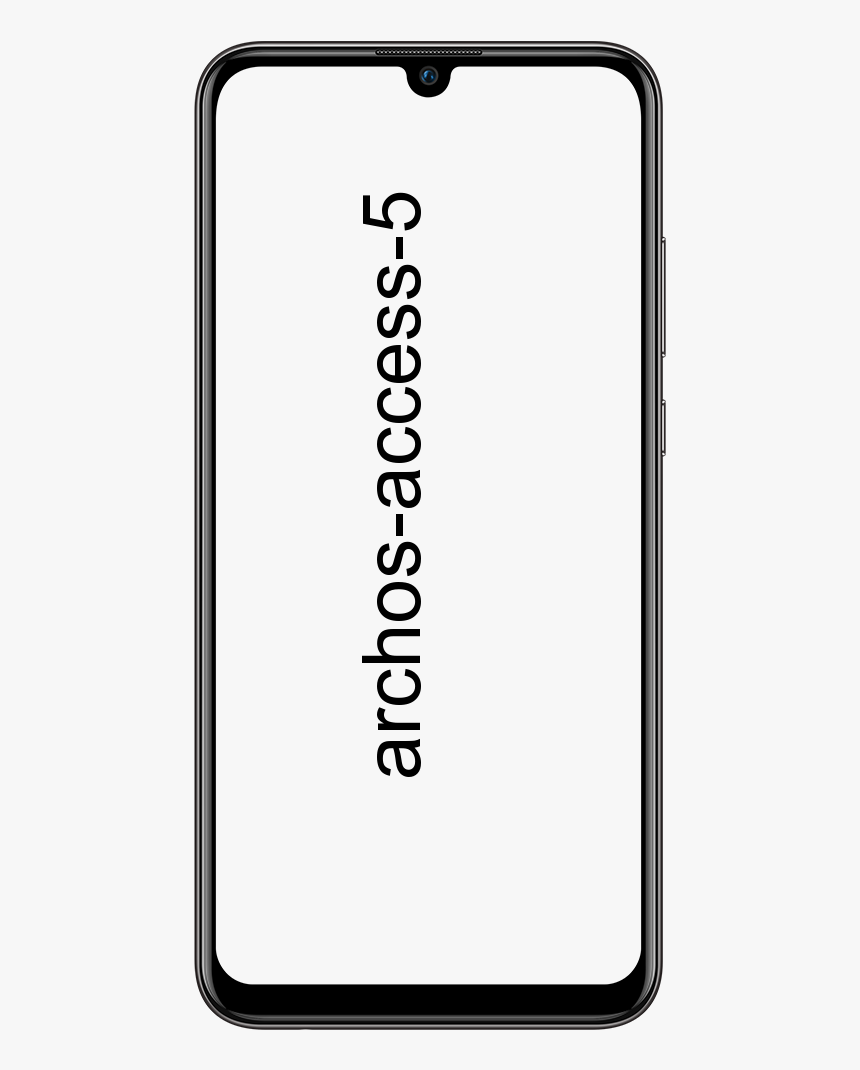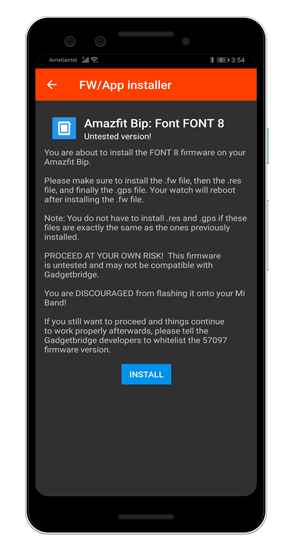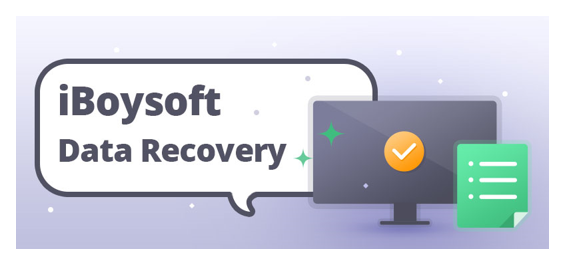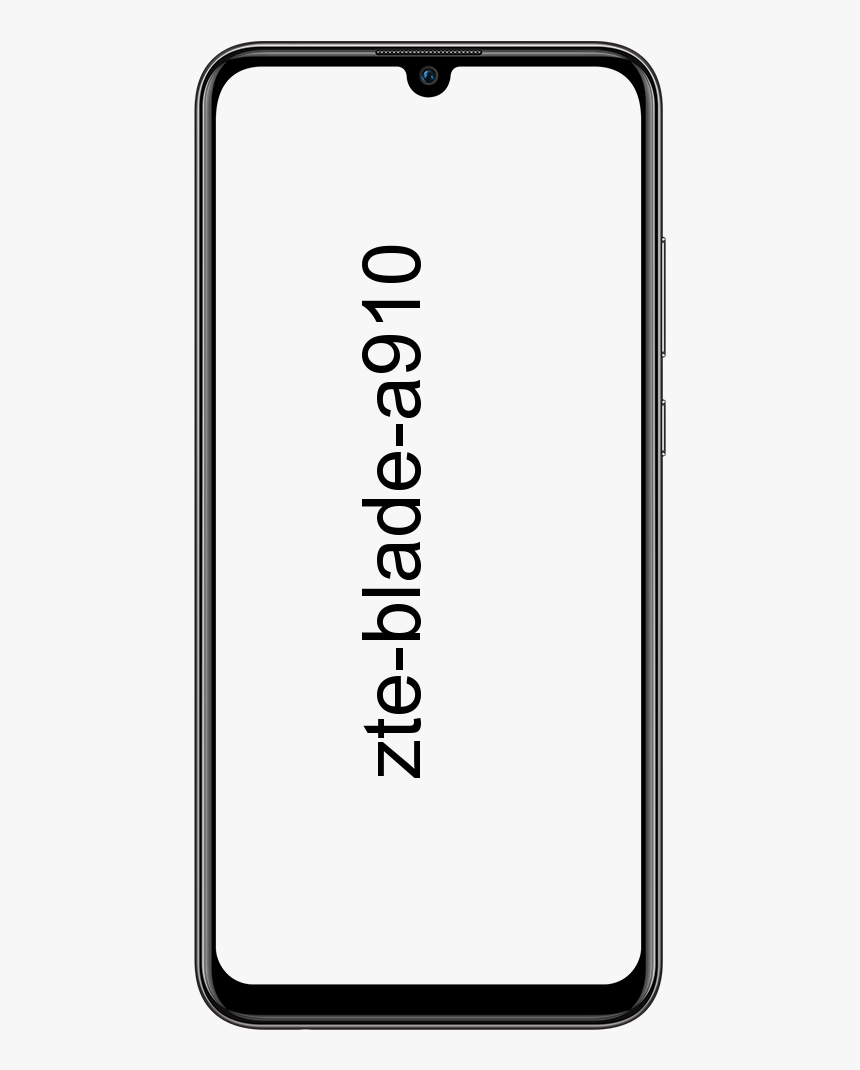Hallmark Channel บน Kodi ไม่มีสายเคเบิล
เมื่อใดก็ตามที่พวกคุณกำลังมองหาช่องที่คุณสามารถค้นหาเนื้อหาที่สมาชิกในครอบครัวของคุณจะพึงพอใจ รวมถึงสมาชิกที่อายุน้อยกว่าด้วยแล้วคุณจะรู้ว่า Hallmark เป็นหนึ่งในสถานที่ที่ดีที่สุดสำหรับสิ่งนั้น เราชอบดู The Hallmark Channel, Hallmark Drama และ Hallmark Movies & Mysteries ออนไลน์เช่นกัน ในบทความนี้เราจะพูดถึง Hallmark Channel บน Kodi Without Cable เอาล่ะ!
Hallmark Channel เข้าสู่ตลาดตั้งแต่ปี 2544 และกำหนดเป้าหมายไปที่ครอบครัวเป็นหลักพร้อมกับภาพยนตร์โทรทัศน์และมินิซีรีส์ เช่นเดียวกับละครโทรทัศน์และรายการไลฟ์สไตล์มากมายที่มุ่งเน้นไปที่ผู้ชมกลุ่มเดียวกันจริงๆ
เครือข่ายมีให้บริการในกว่า 85,000,000 ครัวเรือนในสหรัฐอเมริกาและยังทำให้ผู้คนจำนวนไม่น้อยมีความสุขโดยเฉพาะในช่วงวันหยุดเมื่อพวกเขาออกอากาศภาพยนตร์เฉพาะหลายสิบเรื่องตามปกติ
ดู Hallmark Channel ทุกที่
วิธีที่ง่ายที่สุดในการดู Hallmark Channel ในเว็บเบราว์เซอร์ของคุณคือการใช้ Hallmark Channel ทุกที่ เว็บไซต์ตั้งอยู่ที่ http://hallmarkchanneleverywhere.com/ . เว็บไซต์นี้ยังให้คุณสตรีมรายการและภาพยนตร์ Hallmark Channel ที่มีให้เลือกมากมายด้วยคุณภาพสูงและตามความต้องการ พวกคุณยังสามารถใช้บริการนี้บนอุปกรณ์ iOS, Android หรือ Kindle Fire ของคุณรวมทั้งบนเบราว์เซอร์ของคุณได้ด้วย
วิธีเปลี่ยน fov fallout 4
หากคุณไม่ได้สมัครสมาชิก Hallmark ผ่านแพ็คเกจเคเบิลคุณสามารถดูบริการ Hallmark Movies Now ได้ โดยทั่วไปแล้วไซต์จะอยู่ที่ https://www.hmnow.com .
คุณยังสามารถซื้อการสมัครสมาชิก Hallmark Movies Now ได้แม้ว่าคุณจะไม่ได้สมัครสมาชิกเคเบิลก็ตาม บริการโดยทั่วไปมีค่าใช้จ่าย $ 5.99 ต่อเดือนหรือ $ 4.99 ต่อเดือนหากคุณสมัครแผนรายปี อย่างไรก็ตามข่าวดีก็คือมีการทดลองใช้ฟรีเพื่อให้คุณสามารถใช้บริการได้ฟรี 7 วันเพื่อดูว่าคุณชอบบริการเพียงพอที่จะจ่ายหรือไม่ บริการนี้มีโปรแกรมและภาพยนตร์มากมายที่คุณสามารถสตรีมได้อีกครั้งด้วยคุณภาพสูงและยังใช้เซิร์ฟเวอร์ที่รวดเร็วพร้อมกับไม่มีการบัฟเฟอร์
โปรดทราบว่าทั้ง Hallmark Channel Everywhere และ Hallmark Movies Now จะใช้งานได้ก็ต่อเมื่อคุณเข้าถึงจากในสหรัฐอเมริกาเท่านั้น หากคุณสมัครสมาชิกและตอนนี้คุณกำลังวางแผนที่จะเดินทางไปต่างประเทศและยังคงต้องการรับชม จากนั้นคุณสามารถใช้ VPN ดังที่เรากล่าวถึงด้านล่างเพื่อหลีกเลี่ยงการล็อกภูมิภาคเหล่านี้ได้เช่นกัน
ดาวน์โหลดวิดีโอ xvid สำหรับ Android

ดู Hallmark Channel บน Sling TV
อีกทางเลือกหนึ่งในการเพลิดเพลินไปกับ Hallmark Channels ออนไลน์คือด้วยความช่วยเหลือของ Sling TV ซึ่งเป็นบริการที่มีความหลากหลายอย่างแท้จริง แพลตฟอร์มนี้มีอยู่สามชุด ได้แก่ Orange, Blue และ Orange + Blue คุณต้องระวังให้ดีว่าจะเลือกบันเดิลใดเนื่องจากจะมีผลต่อจำนวนอุปกรณ์ที่คุณสามารถรับชมเนื้อหาพร้อมกันได้
Hallmark Channel ไม่ได้เป็นส่วนหนึ่งของกลุ่มหลักใด ๆ อย่างไรก็ตามคุณสามารถหาได้ในชุด Lifestyle Channel ซึ่งจะมีค่าใช้จ่ายเพิ่มเติม $ 5 ต่อเดือน เริ่มการสมัครสมาชิก Sling TV ของคุณด้วยการลด 40% ในเดือนแรก มีแพ็คช่องอื่น ๆ อีกมากมายรวมถึงเครือข่ายพรีเมียมมากมายที่คุณสามารถเพิ่มลงในการสมัครรับข้อมูลของคุณได้
เกี่ยวกับ Philo
Philo เป็นอีกหนึ่งบริการที่คุณสามารถสมัครได้หากคุณต้องการรับชม The Hallmark Channel, Hallmark Drama และ Hallmark Movies & Mysteries ทางออนไลน์เช่นกัน คุณสามารถเริ่มทดลองใช้ Philo ฟรี 7 วันได้แล้ววันนี้! อย่างไรก็ตามบริการมีเพียงกลุ่มช่องเดียวและไม่มีแพ็คช่องเพิ่มเติมหรือเครือข่ายพรีเมียมให้บริการ ตลอดจนไม่มีส่วนเสริมเพื่อขยายคุณลักษณะใด ๆ ของแพลตฟอร์ม ในท้ายที่สุดสิ่งนี้ทำให้สิ่งต่างๆง่ายขึ้นมากเพราะมีการตัดสินใจน้อยกว่าที่จะทำที่นี่จริง
ดู Hallmark Channel บน YouTube
อีกทางเลือกหนึ่งในการรับชมเนื้อหา Hallmark Channel ทางออนไลน์อย่างไรก็ตามในครั้งนี้ฟรีคือผ่านช่อง Hallmark Channel YouTube คุณยังสามารถค้นหาไซต์นี้ได้ตามที่อยู่ต่อไปนี้: https://www.youtube.com/user/HallmarkChannelUSA

การอัปเดต apex legends ติดค้างเมื่อกลับมาทำงานต่อ
เนื้อหาส่วนใหญ่ที่มีอยู่ในช่อง YouTube เป็นตัวอย่างและคลิปสั้น ๆ ไม่กี่นาทีแทนที่จะเป็นตอนเต็มหรือภาพยนตร์ แต่คุณจะพบเพลย์ลิสต์ที่มีประโยชน์สำหรับวันหยุดเช่นสูตรอาหารสำหรับบ้านและครอบครัวเพื่อให้คุณได้แนวคิดในการทำอาหาร หรือ Home & Family Crafts & DIY เพื่อแสดงโปรเจ็กต์สนุก ๆ ที่คุณสามารถทำงานร่วมกับครอบครัวได้เช่นกัน
ดู Hallmark Channel ด้วย Kodi
อีกทางเลือกหนึ่งในการรับชมรายการทีวีสดหรือรายการทีวีและภาพยนตร์ตามความต้องการคือการใช้ซอฟต์แวร์ Kodi Media Center นี่คือซอฟต์แวร์โอเพนซอร์ส (ซึ่งหมายความว่าใช้งานได้ฟรีและทุกคนสามารถปรับเปลี่ยนโค้ดตามความต้องการได้เช่นกัน) เดิมออกแบบมาเพื่อจัดการและดูไฟล์สื่อที่คุณเก็บไว้ในคอมพิวเตอร์แท็บเล็ตหรือโทรศัพท์ของคุณด้วย
แต่ Kodi สามารถทำอะไรได้มากกว่าแค่เล่นไฟล์ของคุณจริงๆ คุณยังสามารถติดตั้งโปรแกรมเสริม นั่นคือโค้ดชิ้นเล็ก ๆ ที่เขียนโดยสมาชิกสาธารณะซึ่งช่วยให้คุณสามารถขยายการทำงานของระบบ Kodi ของคุณได้ เช่นคุณสามารถใช้โปรแกรมเสริมของ Kodi เพื่อดูวิดีโอ YouTube หรือดูกีฬาสดได้เช่นกัน เพียงแค่ติดตั้งส่วนเสริมเหล่านี้คุณยังสามารถเพิ่มคุณสมบัติใหม่ ๆ ให้กับระบบ Kodi ของคุณได้อีกด้วย
เราจะแสดงส่วนเสริมที่แตกต่างกันสองรายการที่พวกคุณสามารถใช้เพื่อรับชม Hallmark Channel บนระบบ Kodi ของคุณได้
Hallmark Channel พร้อมด้วย Project Cypher Add-On สำหรับ Kodi
กาลครั้งหนึ่งมีโปรแกรมเสริม Hallmark Channel อย่างเป็นทางการสำหรับ Kodi แต่น่าเสียดายที่มันใช้งานไม่ได้อีกต่อไป: https://forum.kodi.tv/showthread.php?tid=230993&pid=2626639#pid2626639 Hallmark Channel ตัดสินใจล็อกสตรีมเพื่อให้ผู้ใช้จำนวนมากสามารถเข้าถึงได้ นั่นหมายความว่าส่วนเสริมไม่สามารถดึงสตรีมได้อีกต่อไป
แต่เราขอแนะนำให้คุณลองใช้ส่วนเสริมที่เรียกว่า Project Cypher นี่เป็นส่วนเสริมขนาดใหญ่สำหรับการสตรีมรายการทีวีสดหลายประเภทและโดยพื้นฐานแล้วสร้างและดูแลโดยกลุ่ม Cypher Media ผู้ซึ่งเป็นที่รู้จักและเคารพนับถือในชุมชนโคดี้อีกด้วย
Project Cypher อาจสร้างความสับสนเล็กน้อยในการใช้งานในตอนแรกเนื่องจากมีเนื้อหามากมายให้เลือกใช้ อย่างไรก็ตามหากคุณทำตามคำแนะนำของเราคุณสามารถรับชมสตรีมสดของ Hallmark Channel ได้ในเวลาไม่นาน

ติดตั้งอย่างไร ไซเฟอร์
- ที่ด้านซ้ายบนให้แตะที่ไฟล์ การตั้งค่าระบบ ไอคอน
- แตะที่ ตัวจัดการไฟล์
- ทางด้านซ้ายให้แตะ เพิ่มแหล่งที่มา
- กดตรงที่มันบอก ไม่มี
- จากนั้นพิมพ์ URL: https://cyphermediagit.github.io/
- ในกล่องถัดไปลงชื่อ ไซเฟอร์ แล้วแตะตกลง
- ตรวจสอบอีกครั้งว่าทุกอย่างถูกต้องแล้วแตะตกลง
- กลับไปที่เมนูหลักจากนั้นแตะที่ ส่วนเสริม
- กดไอคอน Add-on Package Installer ที่ด้านซ้ายบน
- แตะที่ ติดตั้งจากไฟล์ zip
- จากนั้นกล่องจะเปิดขึ้นมาให้เลือก ไซเฟอร์
- แตะที่ ที่เก็บ Cypherslocker-3.0.zip
- ตอนนี้รอให้ Repository ดาวน์โหลดและป๊อปอัปที่ด้านขวาบนแล้วพูด ติดตั้ง Repo แล้ว
- แตะที่ ติดตั้งจากที่เก็บ
- จากนั้นคลิก ไซเฟอร์ล็อกเกอร์
- จากนั้นโปรแกรมเสริมวิดีโอ
- แตะที่สื่อไซเฟอร์
- แตะ ติดตั้ง
- สำหรับผู้ใช้ Kodi 18 Leia กล่องจะป๊อปอัปที่แสดงการอ้างอิงและส่วนเสริมทั้งหมดที่จะติดตั้งเพียง คลิกตกลง
Hallmark Channel พร้อม Cerebro IPTV + Add-On สำหรับ Kodi
ส่วนเสริมทางเลือกสำหรับ Project Cypher คือ Cerebro IPTV + นี่เป็นอีกส่วนเสริมที่ช่วยให้คุณเข้าถึงสตรีมสดจำนวนมากของช่องทีวีจากทั้งในสหรัฐอเมริกาและต่างประเทศได้เช่นกัน คุณยังสามารถรวมส่วนเสริมนี้เข้ากับส่วนเสริมการรับชมวิดีโออื่น ๆ เช่น Covenant หรือ Elysium หากคุณติดตั้งไว้ หรือหากคุณต้องการเพียงแค่ดู Hallmark Channel ถ่ายทอดสดคุณสามารถทำได้โดยทำตามขั้นตอนด้านล่าง:
วิธีการติดตั้งโปรแกรมเสริม Cerebro IPTV + สำหรับ Kodi
- เริ่มที่ Kodi ของคุณ หน้าจอหลัก
- แตะที่ การตั้งค่า จากนั้นไปที่ ตัวจัดการไฟล์
- จากนั้นคลิกที่ เพิ่มแหล่งที่มา
- แตะที่ช่องที่ระบุ
- ป้อน URL นี้: http://kdil.co/repo/ ตรวจสอบให้แน่ใจว่าได้พิมพ์ตรงตามที่เขียนซึ่งมี http: // ไม่เช่นนั้นจะใช้ไม่ได้
- ตั้งชื่อแหล่งที่มานี้ เราจะเรียกมันว่า kdil
- แตะที่ ตกลง
- ตอนนี้กลับไปที่ไฟล์ หน้าจอหลัก
- แตะที่ ส่วนเสริม
- จากนั้นคลิกที่ไอคอนที่ดูเหมือนไฟล์ เปิดกล่อง
- แตะที่ ติดตั้งจากไฟล์ zip
- แตะที่ kdil แล้วต่อไป ซิป
- ตอนนี้รอสักครู่จากนั้นคุณจะเห็นการแจ้งเตือนเมื่อติดตั้งที่เก็บแล้ว
- ตอนนี้ไปที่ ติดตั้งจากที่เก็บ
- มุ่งหน้าไปที่ .www.Kodisrael.co.il Repository
- จากนั้นไปที่ โปรแกรมเสริมวิดีโอ
- แตะที่ Brain IPTV + จากนั้นคุณจะเห็นหน้าจอข้อมูลเกี่ยวกับส่วนเสริม
- ตอนนี้คลิกที่ ติดตั้ง จากเมนูด้านล่าง
- คุณต้องรอสักครู่และโปรแกรมเสริมจะได้รับการติดตั้ง
ใช้โปรแกรมเสริม Cerebro IPTV +
ส่วนเสริมได้รับการติดตั้งและพร้อมใช้งานเพื่อรับชม Hallmark Channel มาดูกันว่า:
ตั๋ว nfl บน kodi
- เริ่มที่ Kodi ของคุณ หน้าจอหลัก
- มุ่งหน้าไปที่ ส่วนเสริม
- จากนั้นไปที่ โปรแกรมเสริมวิดีโอ
- แตะที่ Brain IPTV +
- ตอนนี้แตะที่ IPTV
- แตะที่ Mobdro
- ตอนนี้หา Hallmark (คุณอาจต้องเลื่อนลงไปทางยาว) แล้วแตะที่มัน
- รอสักครู่สตรีม Hallmark จะเริ่มขึ้น
สรุป
เอาล่ะนั่นคือคนทั้งหมด! ฉันหวังว่าพวกคุณจะชอบช่องที่เป็นจุดเด่นนี้ในบทความ kodi และพบว่ามันมีประโยชน์กับคุณด้วย ให้ข้อเสนอแนะของคุณกับเรา นอกจากนี้หากพวกคุณมีข้อสงสัยและปัญหาเพิ่มเติมเกี่ยวกับบทความนี้ จากนั้นแจ้งให้เราทราบในส่วนความคิดเห็นด้านล่าง เราจะติดต่อกลับโดยเร็ว
ขอให้มีความสุขในวันนี้!
ดูเพิ่มเติม: รีวิว: โปรแกรมเสริมที่ดีที่สุดสำหรับ NASCAR บน Kodi